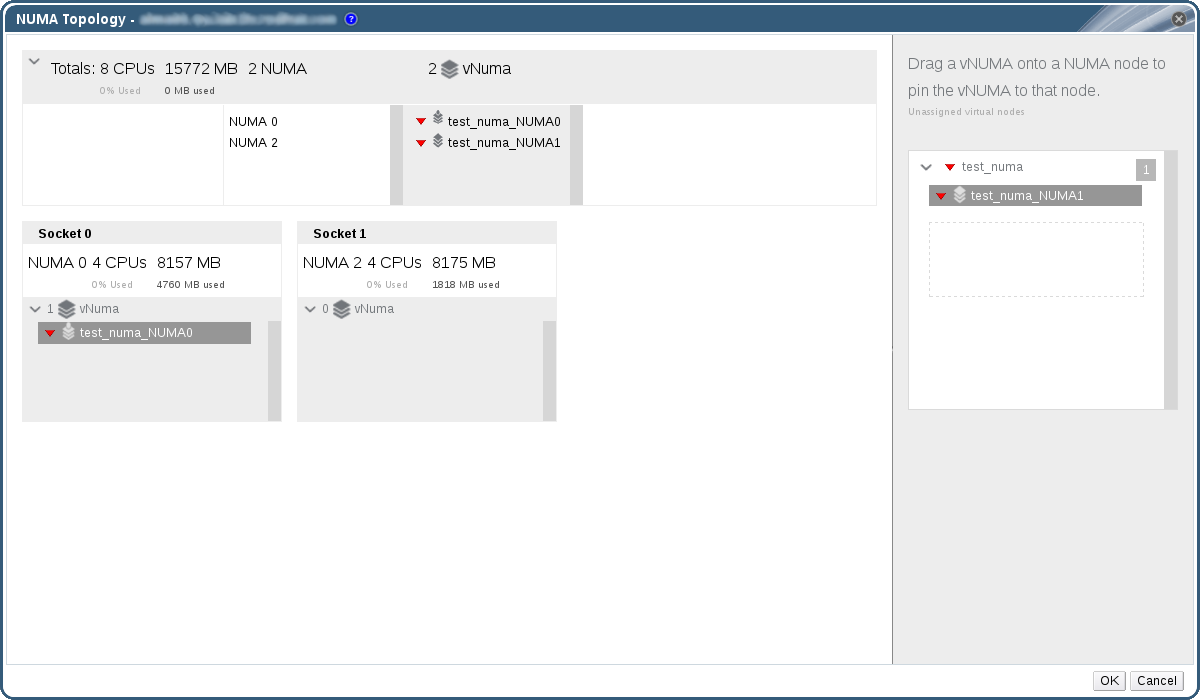4.6. 仮想 NUMA の設定
管理ポータルで、仮想マシンに仮想 NUMA ノードを設定して、ホストに物理 NUMA ノードをピニングすることができます。ホストのデフォルトポリシーは、ホストで利用可能なリソースで仮想マシンをスケジューリングして実行します。そのため、1 つのホストソケットに収まらない大容量の仮想マシンをバッキングするリソースは、複数の NUMA ノードに分散して、時間をかけてノード間を移動するため、パフォーマンスが低下したり推測不能になったりする可能性があります。仮想 NUMA ノードを設定および固定して、このような状況を回避して、パフォーマンスを向上します。
仮想 NUMA を設定するには、ホストで NUMA を有効にする必要があります。ホストで NUMA が有効になっているかを確認するには、ホストにログインして
numactl --hardware を実行します。このコマンドの出力には、最低でも 2 つの NUMA ノードが表示されるはずです。仮想マシンの ホスト タブからホストを選択して をクリックして、ホストの NUMA トポロジーを確認することもできます。このボタンは、選択したホストに最低でも 2 つの NUMA ノードがないと利用できません。
手順4.12 仮想 NUMA の設定
- 仮想マシン タブをクリックして、仮想マシンを 1 つ選択します。
- をクリックします。
- ホスト タブをクリックします。
- 特定 のラジオボタンを選択して、一覧からホストを 1 つ選択します。選択したホストには、最低でも 2 つの NUMA ノードが指定されている必要があります。
- 移行オプション のドロップダウンリストから 移行を許可しない を選択します。
- NUMA ノード数 フィールドに数字を入力して、仮想 NUMA ノードを仮想マシンに割り当てます。
- チューニングモード ドロップダウンリストから 厳格、優先、または インターリーブ を選択します。選択したモードが 優先 の場合は NUMA ノード数 は
1に設定する必要があります。 - をクリックします。
図4.7 NUMA トポロジーウィンドウ
- NUMA トポロジー ウィンドウで、必要に応じて右側のボックスから仮想 NUMA ノードをクリックして、左側のホスト NUMA ノードにドラッグして、 をクリックします。
- をクリックします。
注記
Red Hat Enterprise Linux 7 では NUMA の自動分散が利用できますが、現在 Red Hat Enterprise Virtualization Manager では設定できない状態です。